テーブルに列を追加する方法: まず Excel テーブルを開いて Excel テーブルに 2 列のデータを入力し、次にマウスを列 D に移動してこの列を選択し、最後にマウスを右クリックします。をクリックして挿入オプションを選択します。

この記事の動作環境: Windows7 システム、DELL G3 パソコン、Microsoft Office Excel2010 バージョン
まず Excel の表を開いて入力します。 Excel テーブル内 2 列のデータ。
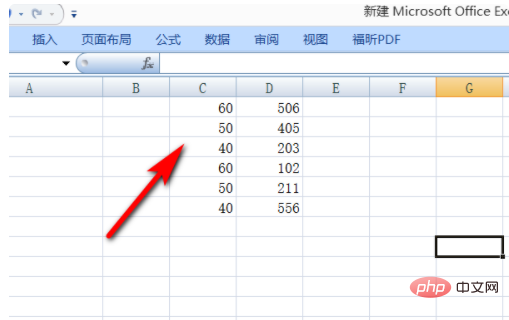
C 列と D 列に列を追加する場合は、マウスを D 列に移動し、この列を選択します。
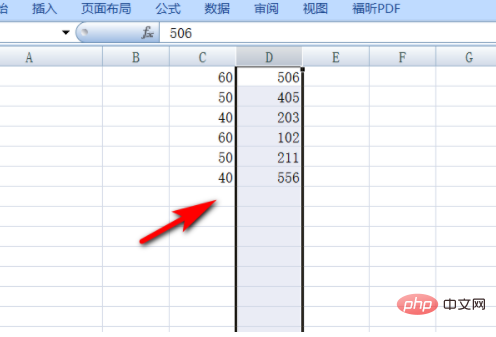
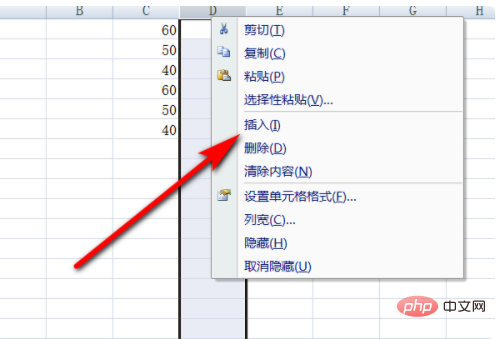
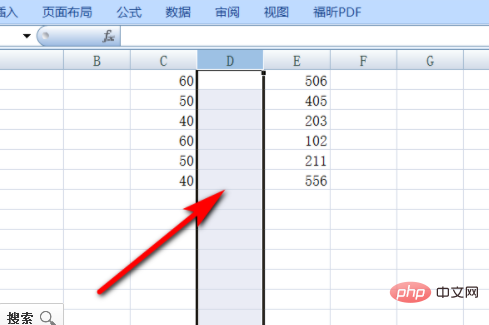
Excel チュートリアル 」
以上がテーブルに列を追加する方法の詳細内容です。詳細については、PHP 中国語 Web サイトの他の関連記事を参照してください。